
Pernahkan ketika anda ingin install aplikasi di HP Android namun gagal sehingga tidak mau terpasang? Tidak perlu khawatir, karena cara mengatasi aplikasi tidak terpasang bisa diatasi dengan mudah.
Pada dasarnya, hal ini kerap kali dialami pengguna HP Android. Untuk mencari solusinya, sebenarnya tergolong cukup mudah.
Namun yang perlu diperhatikan adalah, sebelum mendownload sebuah aplikasi sebaiknya memastikan memori di HP mencukupi. Karena dalam banyak kasus, masalah ini disebabkan karena memori telah penuh.
Selain itu, periksa ekstensi aplikasi apakah mendukung untuk di install di HP atau tidak. Dan sebenarnya, masalah aplikasi yang tidak bisa di install memiliki berbagai penyebab.
Penyebab Aplikasi Tidak Terpasang di HP Androd
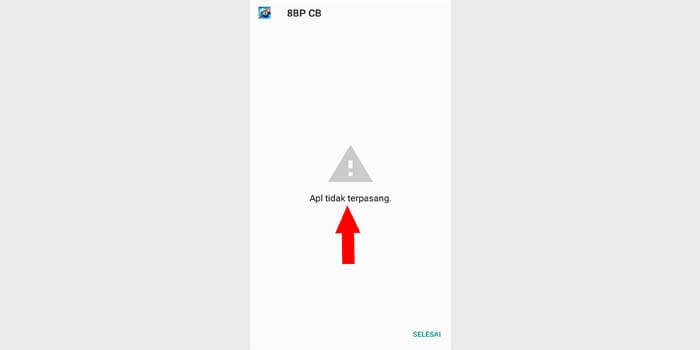
Seperti yang sudah disebutkan diatas, masalah ini disebabkan oleh berbagai faktor. Jadi, sebelum anda menuju ke cara mengatasi aplikasi yang tidak terpasang, ada baiknya untuk mengetahui penyebabnya terlebih dahulu.
Berikut penyebabnya:
- Penyimpanan Tidak Cukup: Pastikan untuk menyediakan kapasitas penyimpanan yang cukup. Pasalnya jika penyimpanan penuh, maka aplikasi tidak bisa di install dan muncul peringatan “insufficient storage space“.
- Kesalahan Penginstalan: Hal ini biasanya ditemui di HP Android yang sudah di root. Data aplikasi ditempatkan di tempat yang tidak sesuai sehingga akan muncul pesan “incorrect apk install location“.
- Error Sistem: Meski sistem operasi android selalu mendapatkan update, namun tak kala juga sistem mengalami kesalahan. Diantaranya yaitu kesalahan dalam instalasi aplikasi sehingga tidak terpasang.
- Aplikasi Tidak Kompatibel: Penyebab ini sering terjadi di HP Android yang memiliki sistem operasi lama. Kesalahan ini umumnya akan memberikan pesan “Tidak Kompatibel”.
Cara Mengatasi Aplikasi Android Tidak Terpasang di Android
Tidak semua aplikasi bisa terpasang dengan lancar di HP Android. Terkadang ada saja kendala yang ditemui sehingga aplikasi tidak bisa di install.
Namun tidak perlu khawatir, berikut berbagai macam cara yang bisa dilakukan untuk mengatasinya:
1. Aktifkan Opsi Sumber Tidak Dikenal
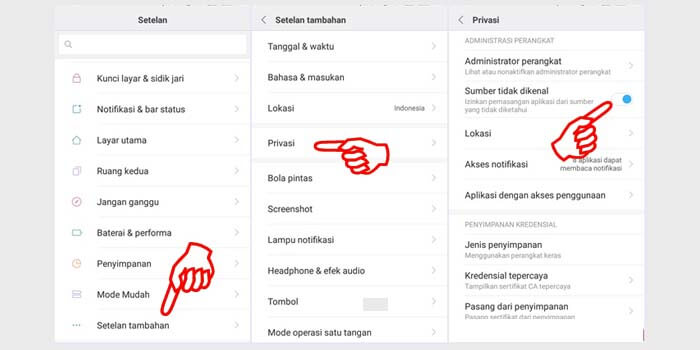
Nah, opsi unknown source ini penting diaktifkan jika Anda mendownload aplikasi dari luar playstore. Dengan kata lain, aplikasi tersebut memiliki ekstensi .apk karena anda mendapatkannya bukan di playstore.
Ikuti langkah-langkahnya sebagai berikut:
- Pertama, buka menu Pengaturan di HP Android.
- Pilih menu Setelan Tambahan lalu menu Privasi.
- Beri centang di bagian Unknown Source atau Sumber Tidak Dikenal.
- Jika sudah, coba lakukan instalasi kembali pada aplikasi.
- Selesai.
Catatan: Mungkin nama dari menu yang disebutkan diatas sedikit berbeda tergantung dari merk HP yang anda gunakan. Namun tidak akan berbeda jauh, karena pada dasarnya sama saja.
Apabila proses instalasi sudah berhasil, ada baiknya mematikan opsi Unknown Source ini. Karena dengan mematikannya, maka anda tidak bisa sembarangan menginstal aplikasi dari luar playstore.
2. Restart HP
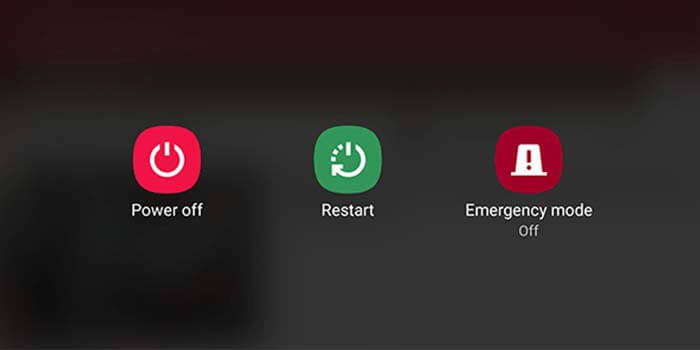
Melakukan reboot sistem menjadi salah satu hal sederhana yang bisa Anda lakukan. Berbagai kendala pada HP selagi masih ringan ternyata masih bisa diatasi dengan melakukan restart.
Dengan melakukan proses ini, semua aplikasi yang berjalan akan dihentikan. Selain itu, kemungkinan error yang sedang terjadi akan bisa kembali lagi dengan normal.
Adapun untuk melakukan reboot sistem pastinya Anda sudah mengetahuinya. Caranya dengan menekan dan menahan beberapa saat tombol power pada HP Android yang digunakan.
Setelah itu, tap pilihan reboot atau restart lalu tunggu beberapa saat sampai HP menyala kembali. Sangat mudah bukan?
3. Berikan Izin Memori Internal
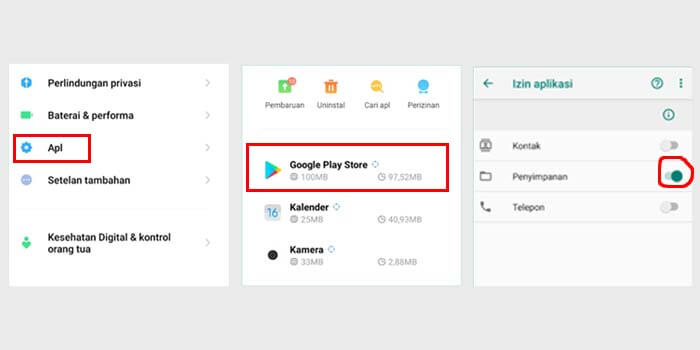
Sebagian tipe smartphone Android harus diberikan izin memori internal untuk menginstall aplikasi. Biasanya hal ini ditemukan pada HP dengan versi OS Android 5.0 ke atas.
Berikut cara mengatasi aplikasi yang tidak terpasang:
- Buka menu Pengaturan di ponsel Android.
- Setelah itu, buka menu Aplikasi.
- Akan ditampilkan berbagai aplikasi yang terinstall.
- Tekan aplikasi Google Play Store.
- Masuk ke opsi Izin lalu aktifkan izin penyimpanan.
Langkah-langkah di atas bisa dilakukan untuk memberi izin pada aplikasi dari playstore. Sedangkan jika ingin menginstall aplikasi .apk, maka lakukan setelan pemasang paket sebagai berikut:
- Buka menu Pengaturan lalu pilih Aplikasi.
- Cari dan pilih aplikasi Pemasang Paket.
- Klik Izin lalu aktifkan bagian izin penyimpanan.
- Restart HP.
4. Menghapus Cache Playstore
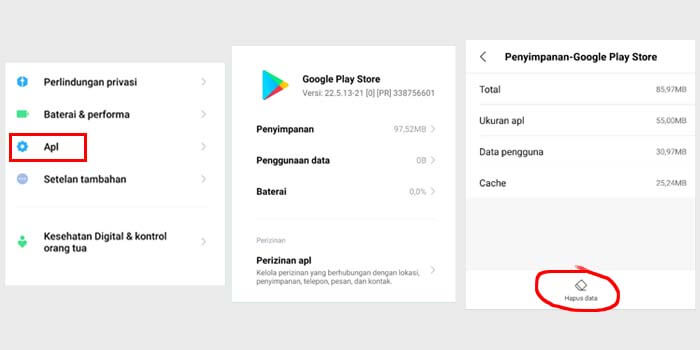
Bagi Anda yang sering download aplikasi di Playstore, mungkin file cache di dalamnya sudah menumpuk. Hal ini bisa berakibat pada aplikasi tertentu yang sulit dipasang sehingga anda harus menghapus cache tersebut untuk mengatasi masalah ini.
Berikut cara mengatasi aplikasi tidak bisa di install:
- Buka menu Pengaturan di Android.
- Kemudian pilih menu Aplikasi.
- Cari dan temukan aplikasi Play Store.
- Masuk ke menu Penyimpanan.
- Tap pilihan Hapus Cache.
- Selesai.
Selain menghapus cache, Anda juga bisa mencoba menekan opsi Uninstall Pembaruan. Opsi tersebut juga terbukti cukup ampuh untuk mengatasi aplikasi tidak terpasang agar bisa di install.
5. Periksa Memori Internal
Pada dasarnya, ukuran setiap aplikasi memang bervariasi. Anda perlu memastikan kapasitas penyimpanan sudah sesuai dengan aplikasi yang ingin di install.
Hal ini seringkali tidak disadari pengguna Android karena tidak mengecek sisa ruang penyimpanan. Anda bisa mengecek memori internal yang tersisa melalui aplikasi File Manager.
Pengguna bisa melihat rincian kapasitas memori internal yang sudah terpakai dan yang tersisa. Jika ternyata sisanya sangat terbatas, sebaiknya hapus saja file-file kurang penting.
6. Cek Versi Aplikasi
Sebuah aplikasi akan berjalan dengan lancar jika kompatibel dengan sistem yang ada di perangkat. Oleh karena itu, Anda harus mengecek versi aplikasi yang ingin di install.
Apakah aplikasi tersebut sudah kompatibel dengan perangkat smartphone yang digunakan? Jika ternyata tidak sesuai, Anda perlu menginstall ke versi terbaru.
Jika anda sudah menyesuaikan aplikasi yang akan di install sesuai dengan spesifikasi yang dibutuhkan, maka aplikasi tersebut bisa berjalan lancar.
7. Uninstall Aplikasi yang Jarang Dipakai
Untuk apa menyimpan aplikasi yang jarang dipakai? Hal tersebut secara tidak sadar dapat mempengaruhi ketersediaan memori di smartphone, baik itu RAM maupun memori internal yang tersisa di dalamnya.
Jika ternyata terlalu penuh, tentunya akan membuat sistem terganggu. Salah satu efek lainnya adalah membuat aplikasi yang baru didownload jadi tidak bisa diinstall.
Oleh karena itu, sebaiknya uninstall aplikasi yang jarang digunakan agar ruang penyimpanan lebih luas. Selain itu, HP Android akan lebih rapi karena aplikasi tidak terlalu banyak.
8. Reset Ulang HP Android
Solusi ini bisa dilakukan jika ternyata berbagai cara di atas belum bisa menjadi jawaban yang tepat. Anda bisa melakukan reset yang nantinya dapat menghilangkan semua data yang ada di smartphone.
Jadi, smartphone akan dikembalikan ke pengaturan pabrik seperti sedia kala. Selain data hilang, berbagai jenis error di dalamnya akan ikuti menghilang.
Adapun langkah-langkah melakukan reset yang bisa dilakukan adalah sebagai berikut:
- Langkah pertama, buka menu Pengaturan.
- Klik opsi Cadangkan dan Setel Ulang.
- Lakukan reset melalui opsi ini.
- Tunggu beberapa saat sampai proses reset selesai.
- HP akan reboot secara otomatis.
Sebelum melakukan reset pabrik, Anda bisa melakukan backup data terlebih dahulu. Sebaiknya lakukan backup menggunakan cloud storage agar lebih mudah dilakukan.
Beberapa cara mengatasi aplikasi tidak terpasang di atas semoga bisa membantu Anda. Terutama bagi yang ingin menginstall aplikasi tertentu namun selalu gagal.
Namun kenali terlebih dahulu penyebabnya, agar anda bisa mengatasi aplikasi yang tidak terpasang dengan lebih mudah. Lalu Anda bisa melakukan berbagai cara di atas satu per satu atau yang sesuai dengan penyebabnya.



